
Bạn có biết Google có riêng quản lý mật khẩu ? Nó không chỉ là đồng bộ hóa mật khẩu được tích hợp trong trình duyệt Chrome - giải pháp của Google còn cung cấp ứng dụng web, ứng dụng dành cho thiết bị di động, tích hợp sâu với Android và tự động tạo mật khẩu mạnh.
Ít người nhận thấy điều này, điều này không có gì đáng ngạc nhiên - tính năng này đã phát triển từ một phần đơn giản của trình duyệt Chrome để thoát khỏi nó và cung cấp trình quản lý mật khẩu đa nền tảng lớn hơn.
Tất cả các cách bạn có thể truy cập mật khẩu của mình
LIÊN QUAN: Tại sao bạn nên sử dụng Trình quản lý mật khẩu và Cách bắt đầu
Mật khẩu đã lưu của bạn có thể được truy cập theo nhiều cách:
- Chrome trên Windows, Mac, Chrome OS và Linux : Trình quản lý mật khẩu đồng bộ hóa với trình duyệt Chrome, vì vậy nó có thể được sử dụng trong Google Chrome trên mọi nền tảng máy tính để bàn hoặc máy tính xách tay
- Chrome dành cho Android, iPhone và iPad : Các ứng dụng dành cho thiết bị di động của Google Chrome cũng có thể đồng bộ hóa mật khẩu của bạn, vì vậy bạn có thể truy cập chúng trong ứng dụng Chrome trên Android, iPhone và iPad. Không có tích hợp Safari trên iOS - bạn sẽ phải sử dụng ứng dụng trình duyệt Chrome.
- Trên web : Google cung cấp giao diện dựa trên web cho mật khẩu của bạn tại https://passwords.google.com . Bạn có thể đăng nhập từ bất kỳ đâu bằng tài khoản Google của mình để truy cập.
- Trên web di động : Đây cũng là một trang web đáp ứng, có nghĩa là bạn có thể truy cập nó từ điện thoại thông minh. Bạn thậm chí có thể thêm trang web vào màn hình chính của điện thoại thông minh của bạn , sao chép-dán mật khẩu từ https://passwords.google.com bất cứ khi nào bạn cần đăng nhập vào ứng dụng.
- Trong ứng dụng Android : Google gần đây đã thêm một tính năng có tên “ Khóa thông minh cho mật khẩu ”Cho gần như tất cả các thiết bị Android như một phần của Cập nhật Dịch vụ của Google Play . Tính năng này tích hợp với trình quản lý mật khẩu của Google để tự động đăng nhập bạn vào các ứng dụng hỗ trợ tính năng này. Ví dụ: giả sử bạn đăng nhập vào Netflix trong Chrome trên máy tính để bàn và bạn lưu mật khẩu Netflix đó trong trình quản lý mật khẩu của Chrome. Sau đó, bạn có thể mở Netflix trên điện thoại thông minh hoặc máy tính bảng Android của mình và Android sẽ cung cấp thông tin đăng nhập Netflix của bạn cho ứng dụng, tự động đăng nhập cho bạn. Bạn có thể tắt hoặc điều chỉnh hành vi này nếu bạn không thích.
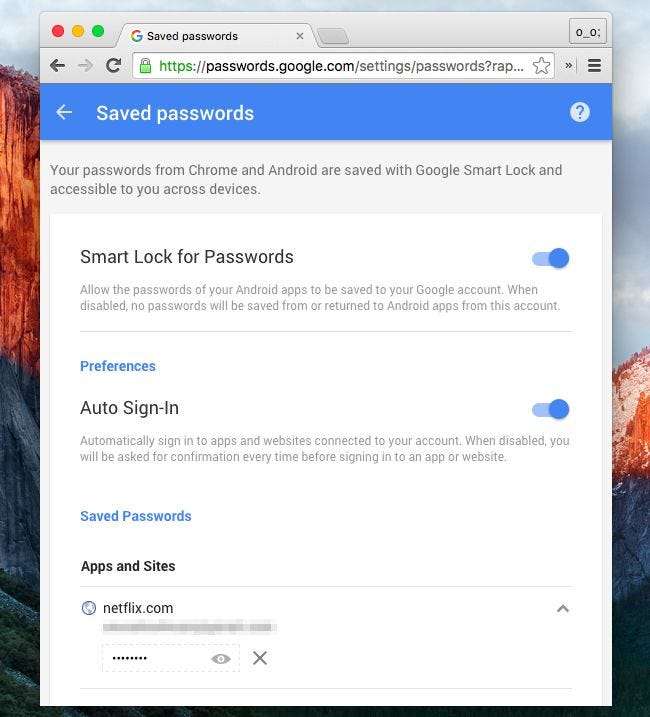
Cách bắt đầu sử dụng Trình quản lý mật khẩu của Google
Để bắt đầu sử dụng trình quản lý mật khẩu của Google, chỉ cần sử dụng Google Chrome trên máy tính để bàn, điện thoại thông minh hoặc máy tính bảng của bạn. Tham gia vào Chrome bằng tài khoản Google của bạn. Từ Cài đặt của Chrome, nhấp vào nút “Cài đặt đồng bộ hóa nâng cao” và đảm bảo Chrome được đặt để đồng bộ hóa mật khẩu.
(Lưu ý rằng, nếu bạn chọn mã hóa mật khẩu của mình bằng “cụm mật khẩu đồng bộ hóa của riêng bạn”, bạn sẽ không thể truy cập mật khẩu của mình trên web. Smart Lock cho Mật khẩu trên Android cũng sẽ không hoạt động.)
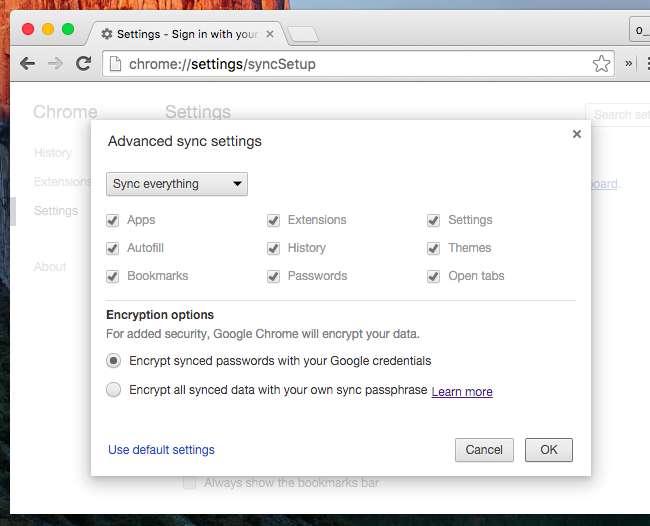
Bạn cũng nên đảm bảo rằng Chrome được thiết lập để đề xuất lưu mật khẩu của bạn. Từ màn hình Cài đặt của Chrome, hãy tìm kiếm "mật khẩu" và đảm bảo "Đề xuất lưu mật khẩu web của bạn" được bật trong "Tự động điền và biểu mẫu".
Bạn cũng có thể “Bật tự động điền để điền vào các biểu mẫu web chỉ bằng một cú nhấp chuột.” Điều này cung cấp cho bạn tính năng tự động điền giống như tính năng được tìm thấy trong các trình quản lý mật khẩu phổ biến - nó thậm chí có thể tự động điền chi tiết thanh toán thẻ tín dụng và địa chỉ của bạn từ thông tin được lưu trữ trong Google Wallet, nếu bạn muốn.
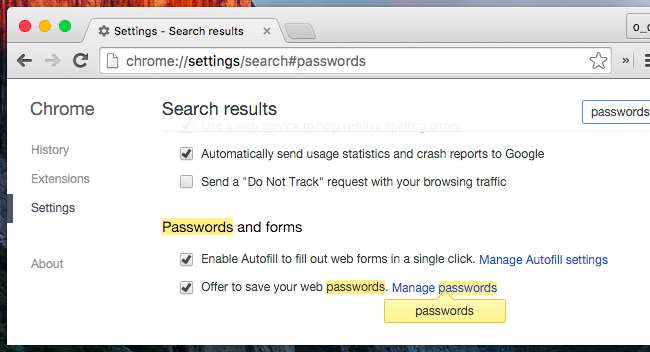
Sau đó, bạn có thể nhấp vào liên kết “Quản lý mật khẩu” tại đây hoặc truy cập chrome: // settings / password trong Chrome, để truy cập, quản lý và xem danh sách các mật khẩu đã lưu của bạn.
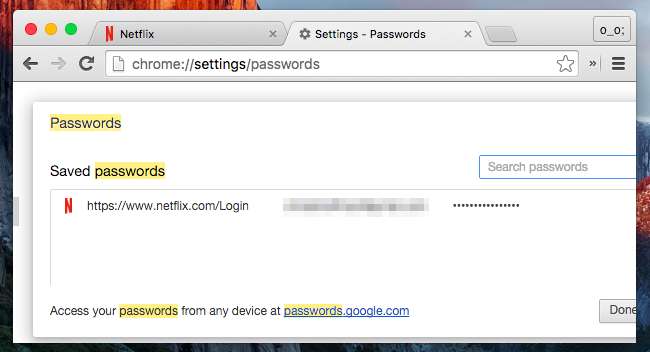
Để thực sự lưu mật khẩu, chỉ cần truy cập vào một trang web và đăng nhập bình thường. Chrome sẽ hỏi bạn có muốn lưu tên người dùng và mật khẩu bạn đã sử dụng trên trang web đó không và bạn có thể đồng ý.
Lần tiếp theo bạn truy cập trang đăng nhập của trang web, Chrome sẽ tự động điền tên người dùng và mật khẩu của bạn.
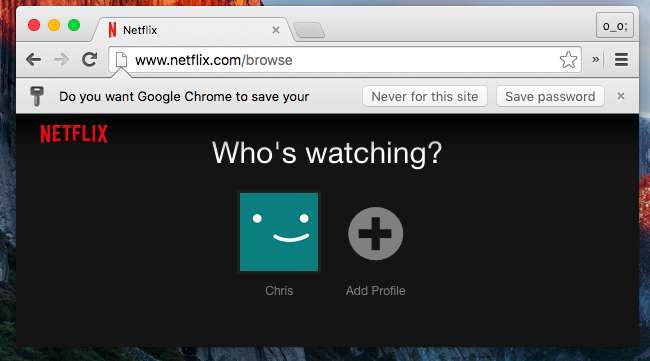
Tự động tạo mật khẩu mạnh
Google Chrome cũng chứa một tính năng sẽ hữu ích tạo mật khẩu ngẫu nhiên, mới cho bạn và lưu chúng vào kho tiền của bạn. Nhiều trình quản lý mật khẩu chuyên dụng - bao gồm LastPass, 1Password và Dashlane - cung cấp tính năng này.
Tuy nhiên, tính năng này không được bật theo mặc định - đó là một cờ ẩn. Cắm chrome: // flags vào thanh địa chỉ của Chrome và nhấn Enter để truy cập danh sách cờ. Tìm cờ “Bật tạo mật khẩu” và đặt nó thành “Đã bật”.
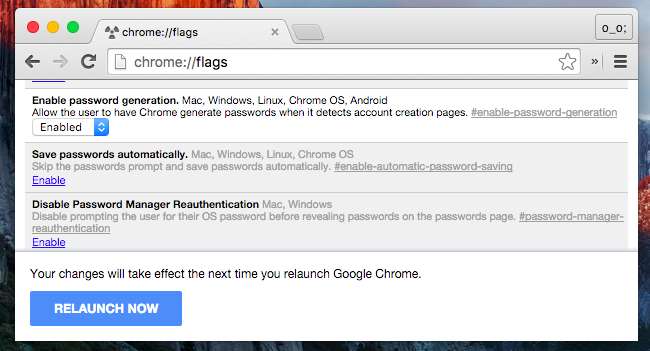
Vào lần tiếp theo bạn tạo mật khẩu, Chrome sẽ phát hiện ra rằng bạn đang sử dụng trang tạo tài khoản và đề nghị tự động điền và lưu một mật khẩu ngẫu nhiên cho bạn.

Bạn cũng có thể sửa đổi các cờ khác có thể làm cho trình quản lý mật khẩu hữu ích hơn - ví dụ: nhà phát triển trang web có khả năng đánh dấu các trường mật khẩu nhất định bằng tùy chọn "không nhớ", điều này sẽ khiến Chrome không đề nghị ghi nhớ mật khẩu. Có một cờ “Cho phép buộc lưu mật khẩu” sẽ khiến Chrome bỏ qua điều này, cho phép Chrome ghi nhớ bất kỳ mật khẩu nào.
Trình quản lý mật khẩu của Google không có nhiều tính năng như các ứng dụng quản lý mật khẩu chuyên dụng, nhưng Google đã thường xuyên bổ sung các tính năng. Nó được liên kết với tài khoản Google của bạn và tài khoản Google khá an toàn - chúng thậm chí có thể được bảo vệ bằng tất cả các loại xác thực hai bước .
Trọng tâm của Google là cung cấp một trình quản lý mật khẩu dễ dàng tự động hoạt động với các tính năng như Smart Lock cho Mật khẩu, vì vậy những người đang tìm kiếm một giao diện mạnh mẽ hơn có thể muốn sử dụng một trình quản lý mật khẩu khác.
Tín dụng hình ảnh: @sage_solar trên Flickr







